文字列の左端から指定した
文字数を取り出す関数。
LEFT関数が便利です。
文字列の最初から何文字かを
取り出したいときに使える。
関数の数式
=LEFT(文字列,文字数)
文字列
文字を取り出したい場所
文字数
文字列の最初から取り出したい
文字数を指定(指定しない場合は1文字)
関数を入れていきます。
A列の文字列から前にある
連番をC列に取り出します。

今回は下記の数式を入れました。
=LEFT(A2,3)
数式はこんな感じで書きます。
A2の文字列の最初から
3文字取り出す数式になります。
LEFT関数を使うとこんな感じ
で簡単にとりだす
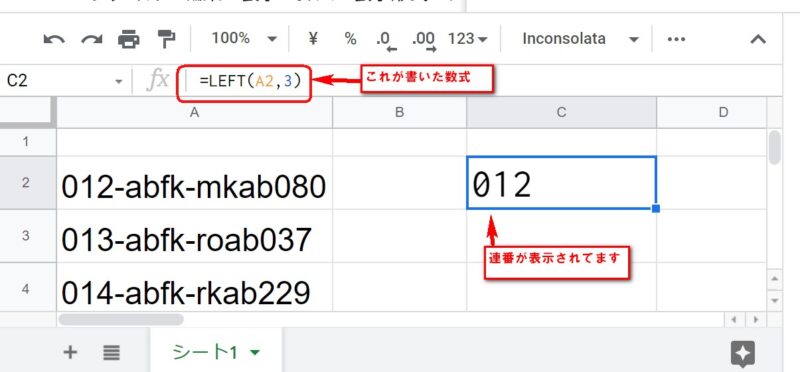
このC2の数式を下までコピーします。
これでC列に表示されました。
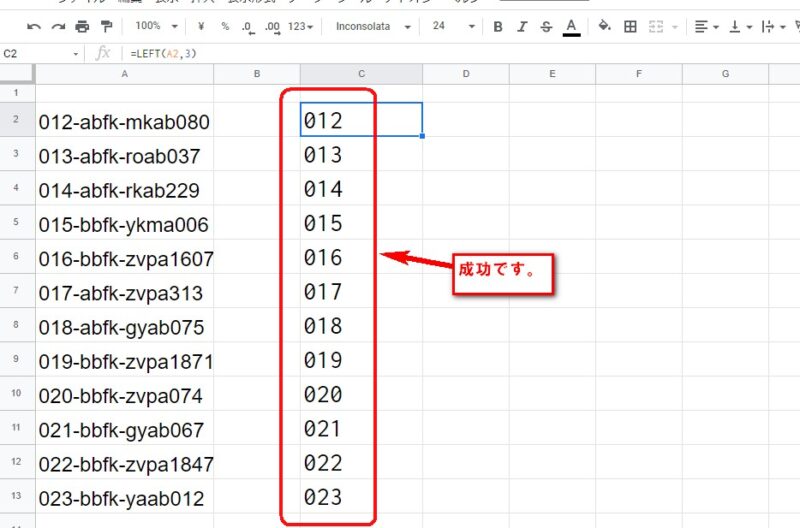
こんな感じで、文字列の最初から
何文字かを取り出したいときに
指定すると自動出来るので
ぜひ使いこなしてください。
FIND関数使うともっと便利
取り出したい文字数の数が
全部同じ数で整ってる場合は
LEFT関数で十分です。
実際の実務では、取り出したい文字
の文字数が同じじゃない場合も
あります。
こんな感じのデータの場合。
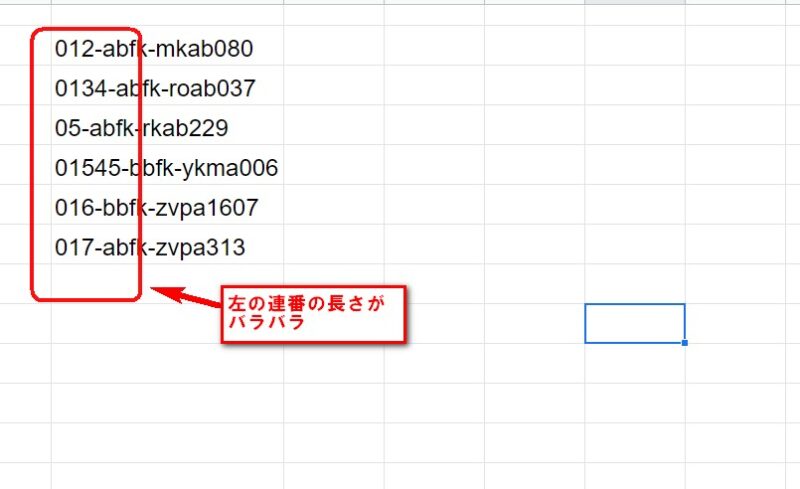
そんな場合は、FIND関数とセット
にすることで対応可能です。
FIND関数とは、
指定した文字が文字列の中で指定した
場所から何番目にあるかを数値で表示。
今回の場合は、連番の後ろに”-”が
あるので、その場所を検索して、
そこから-1すると”-”までの文字数
を表示することが出来ます。
数式で表示すると
=FIND(検索文字列,対象,開始位置)
今回の場合は
FIND(検索文字列,対象,開始位置)
=FIND(“-“,A2)-1
今回は文字列の最初から何番目か
知りたいので開始位置は記入不要です。
こんな感じで表示されます。

LEFT関数とFIND関数の組み合わせ
ではLEFT関数とFIND関数を
組み合わせて数式書きましょう。
数式はこんな感じです。
=LEFT(A2,FIND(“-“,A2)-1)
今回はC2セルにこの数式書いて
下までコピーして完了です。
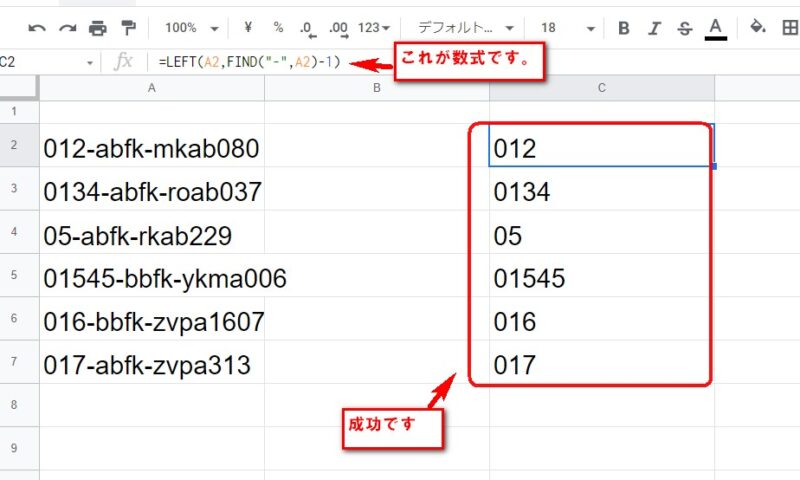
こんな感じで、FIND関数を使うと
使用範囲が広がりますので、
マスターしていきましょう。
このFIND関数との組み合わせは
MID関数とも相性いいのでそちらも
覚えていきましょう。
YouTube動画でも解説中
よかったらチャンネル登録お願いいたします。




コメント